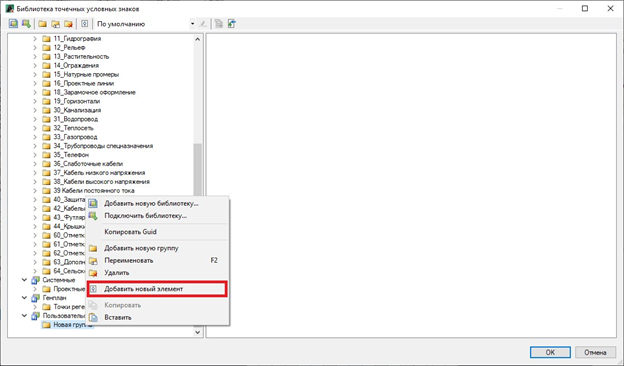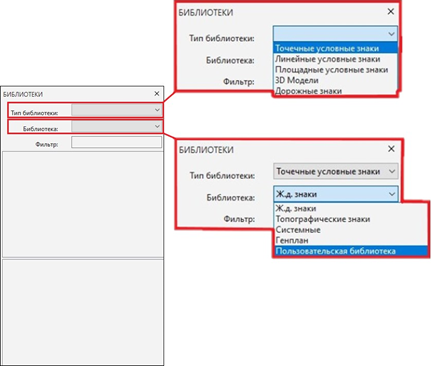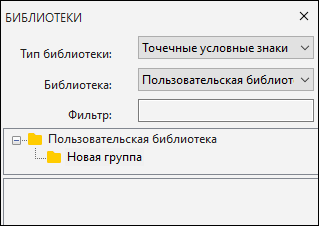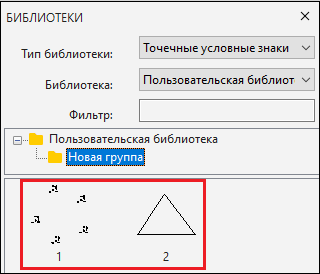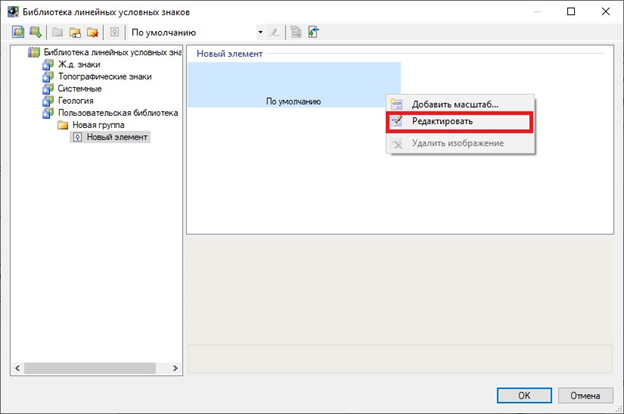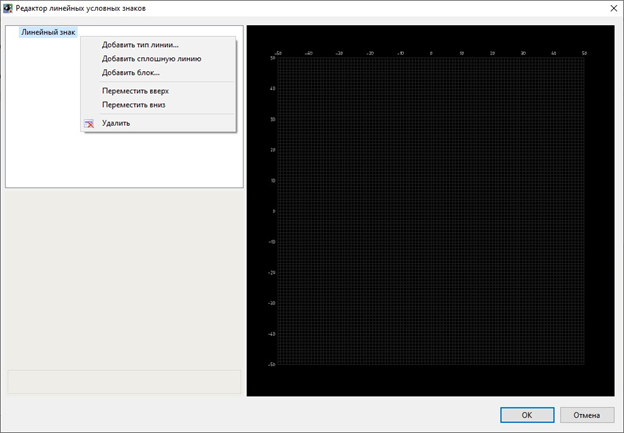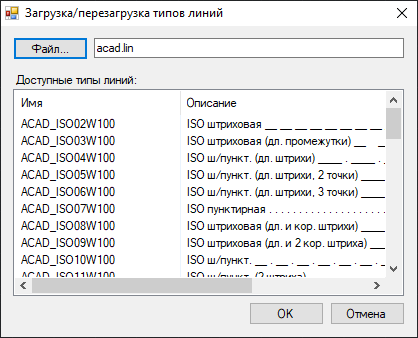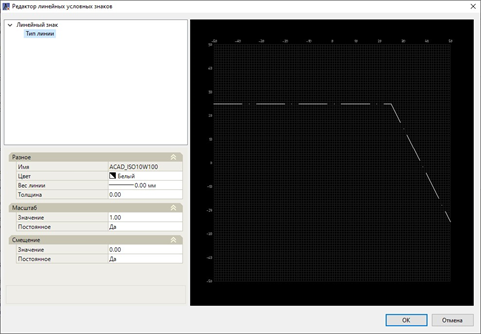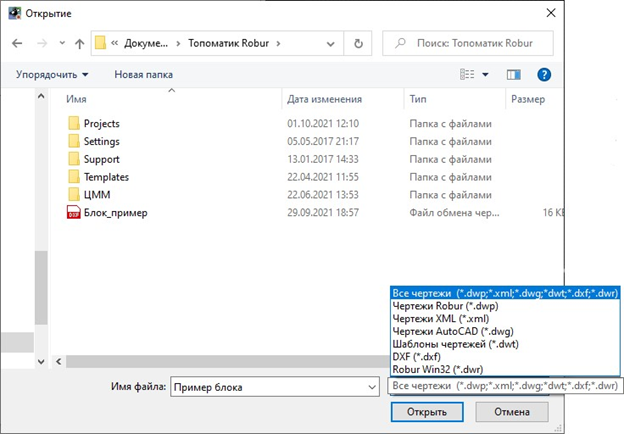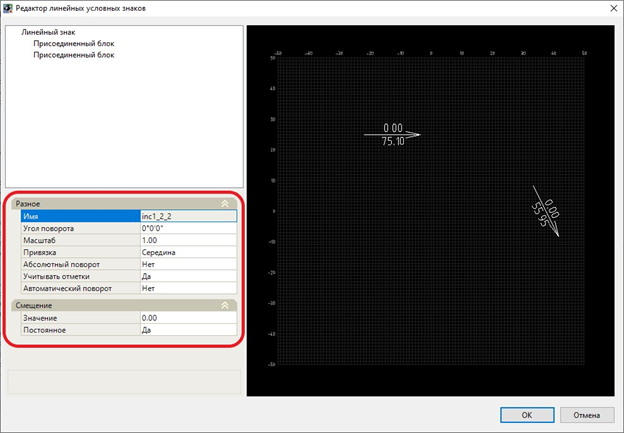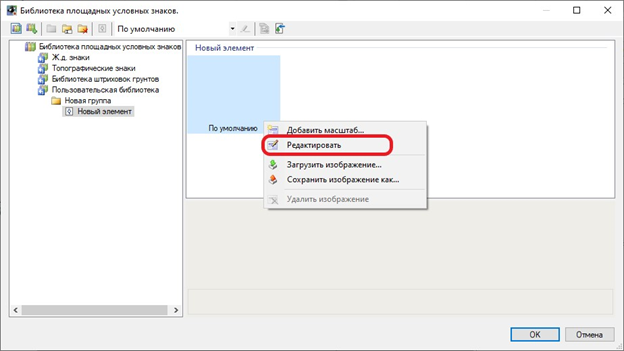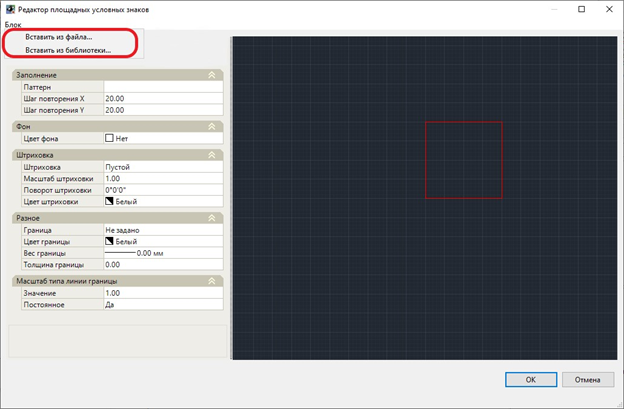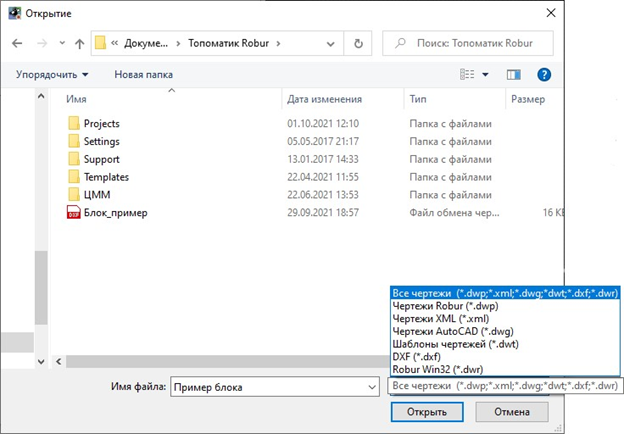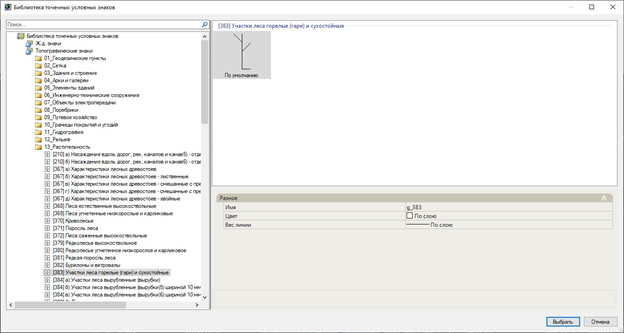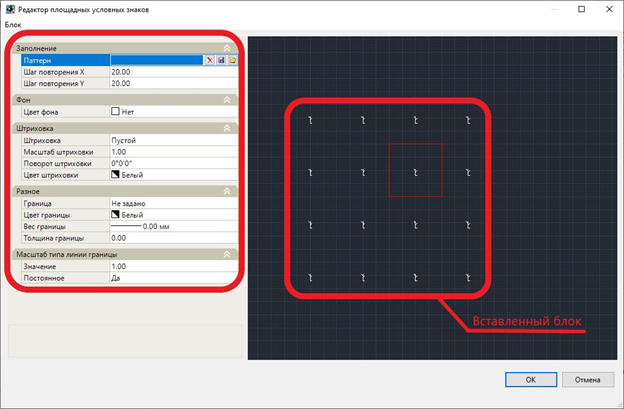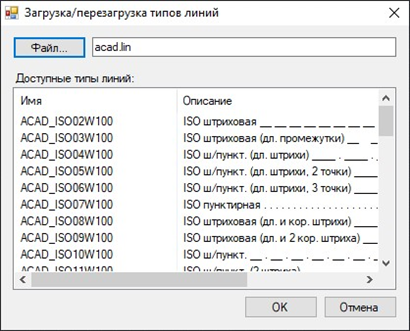Содержание
Работа с библиотеками условных знаков
В данном разделе приведено описание работы библиотек точечных, линейных и площадных условных знаков. А именно, добавление новых условных знаков в библиотеки и автоматизация использования различного вида условных знаков в зависимости от предъявляемых требований к оформлению топографического плана.
Пример добавления точечного условного знака
По умолчанию в программе представлен набор библиотек точечных условных знаков. Чтобы открыть библиотеку выберите меню Сервис - Библиотека точечных условных знаков, откроется окно:
Добавлять точечный условный знак можно несколькими способами:
- Предварительно нарисовать условный знак в любом графическом редакторе (Топоматик Robur, AutoCAD, nanoCAD и т.д.) и добавить условный знак в Библиотеку в качестве файла.
- Нарисовать условный знак непосредственно в окне План и добавить его с помощью специального окна Библиотеки.
Добавление условного знака из графического редактора
1. Предварительно создайте условный знак в графическом редакторе;
2. Выберите меню Сервис – Библиотека точечных условных знаков откроется окно Библиотека точечных условных знаков;
3. В данном окне, в пользовательской библиотеке, нажмите ПКМ на группе, в которую необходимо добавить условный знак и из контекстного меню выберите Добавить новый элемент:
4. В открывшемся окне выберите файл с условным знаком и нажмите Открыть. В результате выбранный элемент будет добавлен в указанную библиотеку точечных условных знаков.
Добавление условного знака из окна План
1. Предварительно необходимо создать новую библиотеку и подготовить структуру групп (папок).
2. Начертите условный знак в окне План.
3. С помощью панели активности откройте окно Библиотеки.
В открывшемся окне заполните необходимые поля:
- В поле Тип библиотеки из выпадающего списка выберите Точечные условные знаки;
- В поле Библиотека из выпадающего списка выберите созданную библиотеку;
- Поле Фильтр предназначено для поиска элемента по его наименованию.
4. В окне отобразится выбранная библиотека с входящими в нее группами. Нажмите ПКМ на группе, в которую необходимо добавить элемент и из контекстного меню выберите Вставка из окна плана:
5. На плане выберите необходимый условный знак и нажмите Enter, затем укажите точку вставки элемента, далее в строке динамического ввода введите имя условного знака и нажмите Enter.
В результате в назначенную библиотеку добавится новый элемент из окна План, который отобразится в окнах Библиотека точечных условных знаков и разделе панели активностей Библиотеки:
Пример добавления линейного условного знака
Линейный условный знак состоит из присвоенных типов линий и блоков условному знаку. Чтобы добавить новый линейный условный знак:
1. Выберите меню Сервис – Библиотека линейных условных знаков и создайте новый элемент в пользовательской библиотеке;
2. Выберите созданный элемент, в графической части окна изображения элемента, в поле «По умолчанию» нажмите ПКМ и из контекстного меню выберите пункт Редактировать:
3. Откроется окно Редактор линейных условных знаков. В данном окне нажмите ПКМ на элементе Линейный знак и из контекстного меню выберите необходимый пункт:
Добавить тип линии – данная функция позволяет загрузить дополнительные типы линий, которые будут представлены как линейный условный знак. Для этого выберите данный пункт, откроется диалоговое окно:
В окне загрузки отображены стандартные типы линий, имеющиеся в файле acad.lin. Выберите необходимую линию и нажмите ОК.
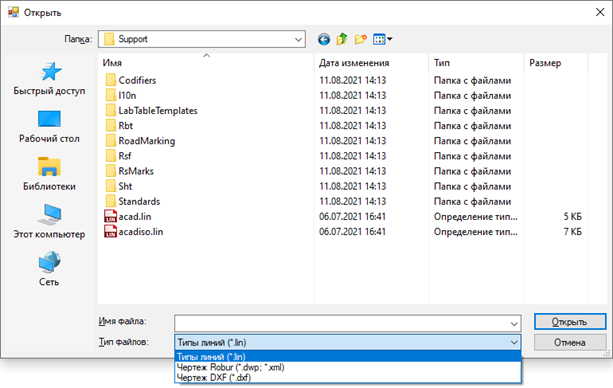
В результате выбранный тип линий и ее свойства будут отображены в окне Редактор линейных условных знаков:
Редактирование линии осуществляется с помощью Свойств этой линии:
- В группе свойств Разное задается Имя, Цвет, Вес и Толщина линии;
- В группе свойств Масштаб задаётся масштабный коэффициент типа линии относительно её исходного размера;
- В группе свойств Смещение задается смещение линии относительно оси Y.
Добавить сплошную линию – при выборе данной функции в качестве условного знака будет добавлен Тип линии «Сплошная линия».
Добавить блок – данная функция позволяет присоединить к условному знаку блок из графического редактора. Для этого выберите данный пункт, в открывшемся окне выберите необходимый файл чертежа (блок) и нажмите Открыть:
В окно Редактор линейных условных знаков добавится выбранный блок. Редактирование вставленного блока осуществляется с помощью Свойств этого блока:
Группа свойств Разное:
- Имя – в данном поле присваивается имя блока, принятое из файла созданного блока;
- Угол поворота – в данном поле задаётся угол поворота вокруг точки вставки блока;
- Масштаб – в данном поле задается масштабный коэффициент, с которым блок будет вставлен на план. Масштабный коэффициент может быть отрицательный, тогда изображение блока будет зеркально отражено.
- Привязка – в данном поле из представленного списка выбирается расположение условного знака относительно оси координат (Начало, Конец, Середина) и видимость условного знака на плане (отображение в начале или в конце линейного условного знака - Первый узел / Последний узел).
- Абсолютный поворот – если выбран пункт Да, то при введении условный знак на плане будет развернут по абсолютным координатам оси X и Y.
- Учитывать отметки – при выборе пункта Да, вставленный условный знак примет высотное положение (положение Z) текущей модели ЦММ;
- Автоматический поворот - при выборе пункта Да, вставленный условный знак развернется в зависимости от принятой ПСК.
Группа свойств Смещение задается смещение блока относительно оси Y.
- Переместить вверх / Переместить вниз – данная функция предназначена для изменения порядка отрисовки добавленных блоков и типов линии;
- Удалить – данная функция предназначена для удаления типа линий и блоков.
4. Выполните необходимые настройки и нажмите ОК. В результате в пользовательскую библиотеку добавится новый элемент (линейный условный знак).
Пример добавления площадного условного знака
Площадные условные знаки представляют собой область заполнения замкнутых линейных объектов.
Чтобы добавить новый площадной условный знак:
1. Выберите меню Сервис – Библиотека площадных условных знаков и создайте новый элемент в пользовательской библиотеке;
2. Выберите созданный элемент, в графической части окна изображения элемента, в поле «По умолчанию» нажмите ПКМ и из контекстного меню выберите пункт Редактировать:
3. Откроется окно Редактор площадных условных знаков. Для добавления блока из графического редактора или библиотеки, в левом верхнем углу, нажмите кнопку Блок и выберите необходимую функцию:
- Чтобы вставить блок, созданный в графическом редакторе выберите Вставить из файла, в открывшемся окне выберите необходимый файл и нажмите Открыть:
- Чтобы добавить блок из библиотеки точечных условных знаков выберите пункт Вставить из библиотеки, в открывшемся окне выберите необходимый элемент и нажмите Выбрать:
4. В графической части окна Редактор площадных условных знаков определите точку вставки выбранного блока и вставьте этот блок, при необходимости задайте свойства этому блоку:
Группа свойств Заполнение:
- Паттерн – данная функция позволяет сохранить или добавить площадной условный знак, созданный в графическом редакторе.
Для того чтобы сохранить площадной объект нажмите пиктограмму  , в открывшемся окне укажите путь и формат сохранения условного знака, и нажмите Сохранить.
, в открывшемся окне укажите путь и формат сохранения условного знака, и нажмите Сохранить.
Для того чтобы вставить созданный площадной условный знак нажмите пиктограмму  , в открывшемся окне выберите необходимый файл и нажмите Открыть. Условный знак будет вставлен в исходную точку вставки блока.
, в открывшемся окне выберите необходимый файл и нажмите Открыть. Условный знак будет вставлен в исходную точку вставки блока.
Пиктограмма  предназначена для очистки графического поля в окне Редактор площадных условных знаков.
предназначена для очистки графического поля в окне Редактор площадных условных знаков.
- Шаг повторения X, / Шаг повторения Y – в данном поле задается интервал повторения вставленного паттерна.
Группа свойств Фон:
- Цвет фона – в данном поле задаётся цвет фона графической части данного окна, в пределах границ вставленного блока.
Группа свойств Штриховка:
- Штриховка – в данном поле, из представленного списка, задаётся тип штриховки, в пределах границ вставленного блока;
- Масштаб - в данном поле задаётся масштабный коэффициент штриховки относительно её исходного размера;
- Поворот штриховки – в данном поле задаётся значение угла наклона линий штриховки горизонтально к оси;
- Цвет штриховки - в данном поле задаётся цвет выбранной штриховки.
Группа свойств Разное:
- Граница – в данном поле, из представленного списка выбирается тип линии границы, которая определяется в зависимости от шага повторения по оси X и Y. Для этого в данном поле нажмите на пиктограмму
 , откроется окно Загрузка / Перезагрузка типов линий, в данном окне выберите необходимый тип линии границы и нажмите ОК:
, откроется окно Загрузка / Перезагрузка типов линий, в данном окне выберите необходимый тип линии границы и нажмите ОК:
Для удаления границы нажмите на пиктограмму  .
.
- Цвет границы, Вес границы, Толщина границы – в данных полях задаются параметры выбранного типа линии границы.
В группе свойств Масштаб типа линии границы задаётся масштабный коэффициент линии границы относительно её исходного размера.
5. Задайте необходимые настройки и нажмите ОК. В результате созданный площадной условный знак добавится в пользовательскую библиотеку площадных условных знаков.
Следующий раздел: Наборы условных знаков.